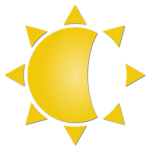Neste tutorial iremos ensinar a atualizar o Android 5.1.1 Lollipop em qualquer Nexus.
 Se você é portador de algum aparelho Nexus, este é tutorial adequado:
Se você é portador de algum aparelho Nexus, este é tutorial adequado:
Com a atualização seu aparelho ficará ainda mais moderno, obtendo diversas vantagens.
Atualizar Android 5.1.1 qualquer Nexus
Esta atualização Android está presente gradualmente através da OTA para esses dispositivos.
O Android corrige algumas falhas na sua nova versão Lollipop, especialmente a chamada “memory leak” que afeta alguns Nexus 5, perdendo a fluidez ou dreno de bateria.
Você deve ter certos cuidados ao atualizar o Android já que, embora seja algo simples e comprovado, ele permanece fora do procedimento oficial e pode chegar a provocar alguns riscos se você não prestar muita atenção.
Etapas para atualizar o Android 5.1.1 em qualquer Nexus
Antes de começar o procedimento, carregue a bateria do o seu Nexus para evitar que o aparelho seja desligado durante a atualização. Você deverá ter o Android 5.1 no seu dispositivo.
Baixe a atualização de acordo com o dispositivo:
- Nexus 4: Baixar. (http://android.clients.google.com/packages/ota/google_mako/050356b6dd4c940b6842e36d2bd80e320c9a8a97.signed-occam-LMY47V-from-LMY47O.050356b6.zip).
- Nexus 5: Baixar. (https://android.googleapis.com/packages/ota/google_hammerhead/1abbe819bf7e6bc5fee99e995e3e16af5799cba0.signed-hammerhead-LMY48B-from-LMY47D-restricted-radio.zip).
- Nexus 7 WiFi (2012): Baixar. (http://android.clients.google.com/packages/ota/google_nakasi/4a2b1e7091ed1c5588d61bfb635ae30c4846469a.signed-nakasi-LMY47V-from-LMY47D.4a2b1e70.zip).
- Nexus 7 WiFi (2013): Baixar. (http://android.clients.google.com/packages/ota/google_razor/cfcc608cd9d4ab2732c3324a7784e8bf00f5cb0e.signed-razor-LMY47V-from-LMY47O.cfcc608c.zip).
- Nexus 9 WiFi: Baixar. (http://android.googleapis.com/packages/ota/google_flounderlte_volantisg/3c854210746ad19f83ec3d719e07f4ee01d374e0.signed-volantisg-LMY47X-from-LRX22L.3c854210.zip).
- Nexus 9 LTE: Baixar. (http://android.googleapis.com/packages/ota/google_flounderlte_volantisg/3c854210746ad19f83ec3d719e07f4ee01d374e0.signed-volantisg-LMY47X-from-LRX22L.3c854210.zip).
- Nexus 10: Baixar. (http://android.clients.google.com/packages/ota/google_mantaray/8a7cf83412153d93dc46ddf8bafd174a21ff3d03.signed-mantaray-LMY47V-from-LMY47D.8a7cf834.zip).
- Instale o SDK do Android junto com seus drivers de dispositivo.
Mantenha-os na sua pasta platform-tools que são criados quando você instala o SDK do Android e conecte o seu Nexus ao PC.
- Após isto, desligue seu o dispositivo.
- Entre no bootloader pressionando o botão de volume para cima e o botão de energia.
- Entre no modo de recuperação e movimente-se com as teclas de volume.
- Quando aparecer o modo de visualização, pressione o botão de energia até que você consigar visualizar um símbolo de exclamação. Assim que isso ocorre, aperte o botão de energia para cima e o botão de energia simultaneamente.
- Selecione “aplicar a atualização de adb” usando as teclas de volume e o botão de energia.
- Agora escreva na linha que acionará a atualização. IMPORTANTE! Anotá-la ao lado do nome da atualização. Deixamos-lhe um exemplo:
- sideload adb e16268c5a3df75a65054ab258d7d615288b7e3b4.signed-hammerhead-ota-LMY47D-from-LRX22C-radio-restricted.zip.
Depois que você tenha conseguido iniciar a atualização, tudo que você tem a fazer é reiniciar o dispositivo e aguardar até que a atualização seja concluída e a instalação de Android tenha sido executada.
Pronto! Agora você conseguiu adquirir a mais nova versão do Android, e o Android 5.1.1 Lollipop em seu Nexus terá sido instalado de forma adequada.
Lembre-se que se você tiver qualquer problema com este tutorial para atualizar o Android você pode nos escrever nos comentários que tentaremos te ajudar o mais breve possível.

 No entanto, isso não significa que tudo está perdido e nós estamos vendo mais evidências do desenvolvimento do Android 5.1 em vários dispositivos da empresa.
No entanto, isso não significa que tudo está perdido e nós estamos vendo mais evidências do desenvolvimento do Android 5.1 em vários dispositivos da empresa.

 roibir a instalação de aplicativos no Android é desejo de muitos usuários do Android que são pais e têm o hábito de compartilhar dispositivos com seus filhos, isso pode ser prejudicial se o as crianças possuem acesso ao Google Play e podem instalar aplicativos maliciosos por curiosidade.
roibir a instalação de aplicativos no Android é desejo de muitos usuários do Android que são pais e têm o hábito de compartilhar dispositivos com seus filhos, isso pode ser prejudicial se o as crianças possuem acesso ao Google Play e podem instalar aplicativos maliciosos por curiosidade. Hoje, o aplicativo mais utilizado é o Whatsapp, no entanto, a maioria das pessoas deseja personalizar seu aplicativo de acordo com suas necessidades e vontades.
Hoje, o aplicativo mais utilizado é o Whatsapp, no entanto, a maioria das pessoas deseja personalizar seu aplicativo de acordo com suas necessidades e vontades.